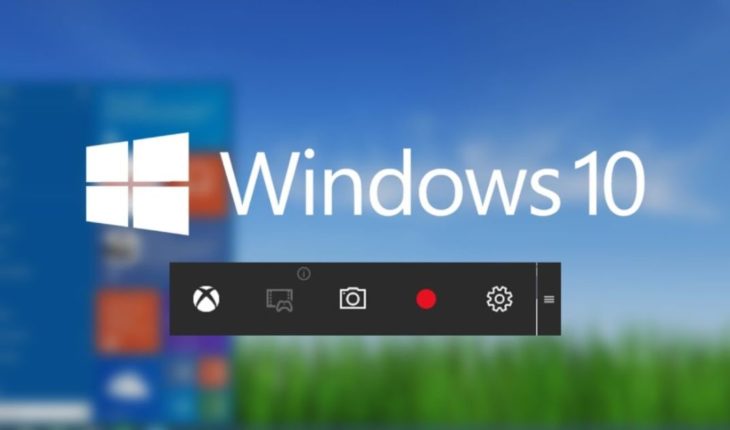La grabación de pantalla es útil para varias cosas, desde crear un tutorial hasta grabar clases o publicar videos en Twitter y compartir con amigos. Por suerte, Windows 10 cuenta con una herramienta para capturar un video de la pantalla: la barra de juegos Xbox.
Para poder usarla, tenés que apretar las teclas Windows + G, te va a aparecer una barra como la de la imagen de arriba. Si no te aparece, abrí el menú de inicio y luego a la configuración. Una vez allí, entrá a Juegos y asegurate que el interruptor en la parte superior con la etiqueta “Grabar clips de juegos, capturas de pantalla y retransmitir con la barra de juegos” esté activado.
Esta página tiene también los comandos del teclado con los que podés abrir la barra de juegos (Win+g), tomar una captura de pantalla (Win+Alt+ImprPant) e iniciar y detener una grabación de pantalla (Win+Alt+R).Ahora sí, a grabar. Tené en cuenta que esta barra de juegos solo registra una aplicación, generalmente la última en la que hiciste clic, y no podés cambiar a otra después de comenzar a grabar.Abrí la aplicación que querés grabar (Chrome, Photoshop, etc). Puede ser útil cerrar o minimizar otras ventanas para evitar grabar accidentalmente la ventana incorrecta. Además, asegurate de que el audio que no querés en la grabación esté desactivado, incluso si proviene de una aplicación o ventana diferente, ya que aunque la grabadora de pantalla solo graba una ventana a la vez, seguirá grabando todo el audio que se reproduce en las aplicaciones del dispositivo.
Presioná las teclas Windows + G para abrir la barra de juegos Xbox.
Podés hacer clic en el botón del micrófono para habilitar, además del audio interno, la grabación de audio externa (es decir, desde el micrófono).
Cuando esté listo, hacé clic en el botón Grabar (el que tiene un punto) para comenzar tu video.
Una pequeña barra emergente va a mostrar un temporizador y controles de grabación.
Cuando termines, hacé clico en el botón detener en la barra de grabación o presioná Windows + Alt + R.
Una vez que termines de grabar, va a aparecer una notificación en el lado derecho de la pantalla, que dice “Clip de juego grabado”. Podés hacer clic en eso para abrir la carpeta “Capturas” o ir al Explorador de archivos y a Este equipo > Videos> Capturas.